« Modèle » : différence entre les versions
| Ligne 9 : | Ligne 9 : | ||
== Comment créer un modèle? == | == Comment créer un modèle? == | ||
Si vous voulez créer vos propres modèles, | Si vous voulez créer vos propres modèles, réglez tous les paramètres souhaités dans un nouveau projet. Maintenant, sélectionnez dans le menu '''"Fichier"''' l'option de menu '''"Sauvegarder le projet comme modèle "'''. TARGET 3001! vous demande de donner un nom et le sauvegarde automatiquement dans le répertoire du modèle. | ||
'''C:\Documents and Settings\All Users\Application data\ibf\TarV<x>\<edition>'''<br> | '''C:\Documents and Settings\All Users\Application data\ibf\TarV<x>\<edition>'''<br> | ||
ou utilisant Win7: '''C:<User>\AppData\Roaming\ibf\TarV<x>\<edition>'''<br> | ou utilisant Win7: '''C:<User>\AppData\Roaming\ibf\TarV<x>\<edition>'''<br> | ||
En ouvrant TARGET 3001! encore, ce projet apparait dans la liste et vous pouvez le sélectionner. | |||
Si vous avez fait une mise à jour de version TARGET 3001! peut-être le "MODÈLE.T3001", ainsi que le "MODÈLEP.3001" sont déjà là. Ils sont une relique de votre version | Si vous avez fait une mise à jour de version TARGET 3001! peut-être que le "MODÈLE.T3001", ainsi que le "MODÈLEP.3001" sont déjà là. Ils sont une relique de votre ancienne version.<br><br><br> | ||
== Versions plus ancienne 14.4.0.20 == | == Versions plus ancienne 14.4.0.20 == | ||
Version du 16 mars 2015 à 17:59
Versions 14.4.0.20 et plus jeunes
Si vous lancez TARGET 3001! la première fois et créez un nouveau projet, le dialogue suivant apparaît:
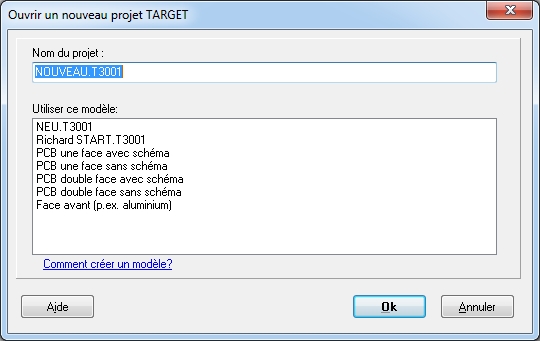
Donnez un nom à votre projet qui aura l'extension du fichier *. T3001. Ensuite vous décidez si voulez créer un projet avec ou sans schéma en sélectionnant par défaut en conséquence. Si vous voulez créer un "Projet sans schéma", vous ne pouvez pas ajouter un schéma plus tard. Néanmoins, vous pouvez séparer un schéma du layout dans un "projet avec schéma" plus tard. Veuillez voir aussi dans le menu Fichier / Convertir le projet en "PCB sans schéma ...".
Comment créer un modèle?
Si vous voulez créer vos propres modèles, réglez tous les paramètres souhaités dans un nouveau projet. Maintenant, sélectionnez dans le menu "Fichier" l'option de menu "Sauvegarder le projet comme modèle ". TARGET 3001! vous demande de donner un nom et le sauvegarde automatiquement dans le répertoire du modèle.
C:\Documents and Settings\All Users\Application data\ibf\TarV<x>\<edition>
ou utilisant Win7: C:<User>\AppData\Roaming\ibf\TarV<x>\<edition>
En ouvrant TARGET 3001! encore, ce projet apparait dans la liste et vous pouvez le sélectionner.
Si vous avez fait une mise à jour de version TARGET 3001! peut-être que le "MODÈLE.T3001", ainsi que le "MODÈLEP.3001" sont déjà là. Ils sont une relique de votre ancienne version.
Versions plus ancienne 14.4.0.20
Le fichier Modèle.T3001 (ou bien ModèleP.T3001 PCB sans schéma) est toujours chargé si vous lancez TARGET 3001! et ce fichier est renommé en Nouveau.T3001 dans l'écran. En général vous pouvez ouvrir et éditer ces deux fichiers de modèle. Comme ça vous pouvez sauvegarder vos réglages standard des projets nouveaux.
Si le fichier Modele.T3001 manque, vous pouvez sauvegarder simplement un projet avec vos préréglages sous ce nom dans le répertoire suivant (depuis version 12):
le chemin est:C:\Documents and settings\All users\Application data\ibf\TARVx\Version
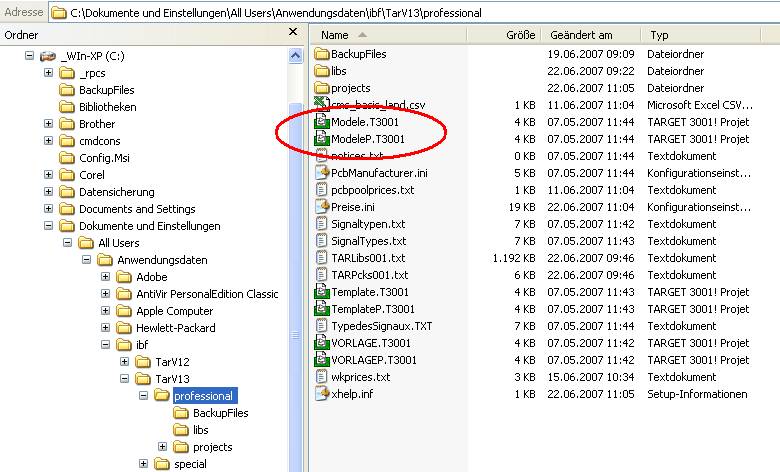
Les version de TARGET 3001! plus anciennes cherchent le fichier "Modele.T3001" et "ModeleP.T3001" (projet sans schéma) que vous devez sauvegarder en outre dans le tarvX.exe

